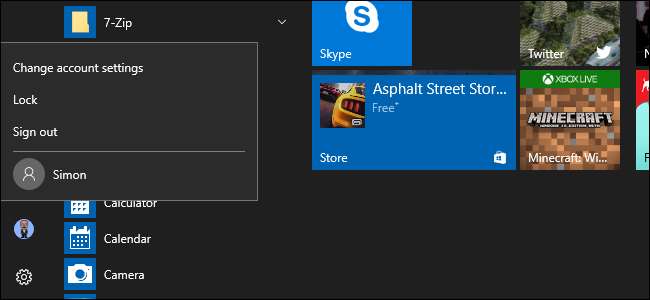
Kun päivität Windows 10: n, vanha tilisi tulee mukaasi, kun teet puhtaan asennuksen, teet uuden tilin prosessin aikana, mutta entä jos haluat lisätä muita paikallisia tilejä? Lue, kun näytämme sinulle miten.
Miksi haluan tehdä tämän?
Miljoonat Windows-käyttäjät eivät koskaan luo toissijaisia tilejä koneisiinsa ja käyttävät ensisijaista pääkäyttäjätiliään kaikkeen. Tämä ei ole niin turvallinen käytäntö, ja useimpien ihmisten pitäisi päästä eroon tottumuksestaan.
Toissijaisen tilin luominen itsellesi (joten et ole aina kirjautunut sisään järjestelmänvalvojan oikeuksilla) on hieno idea, joka lisää merkittävästi koneesi turvallisuutta. Erillisten paikallisten tilien luominen lapsillesi tai muille käyttäjille tarkoittaa, että he voivat asettaa asiat haluamallaan tavalla, niillä on erilliset käyttäjäkansiot - Asiakirjat, Kuvat ja niin edelleen - ja varmistaa, että varjoisilta verkkosivustoilta löytyvät epäilyttävät Minecraft-lataukset eivät tartuttaa tilisi.
LIITTYVÄT: Miksi jokaisella tietokoneesi käyttäjällä pitäisi olla oma käyttäjätili
Vaikka saatat haluta käyttää Microsoft-tiliä sen tarjoamia online-ominaisuuksia , tavallinen paikallinen tili - sellainen kuin sinulla oli Windows 7: ssä ja aiemmissa versioissa - on hyvä ihmisille, jotka eivät halua linkittää kirjautumistietojaan Microsoftiin, ja se sopii täydellisesti lapsille, jotka eivät tarvitse kaikkia lisäominaisuuksia (ja saattavat ei edes ole sähköpostiosoitetta linkitettäväksi tiliin).
Katsotaanpa prosessi uusien paikallisten käyttäjätilien luomiseksi Windows 10: ssä.
Luo uusi paikallinen käyttäjätili Windows 10: ssä
LIITTYVÄT: Kaikki ominaisuudet, jotka edellyttävät Microsoft-tiliä Windows 10: ssä
Ensin sinun on käytettävä käyttäjätilisi asetuksia. Huomaa, että Windows 10: ssä tämä on erillinen peto Ohjauspaneelin Käyttäjätilit-kohdasta.
Tuo Windows-sovellus esiin painamalla Windows + I ja napsauta sitten Tilit.
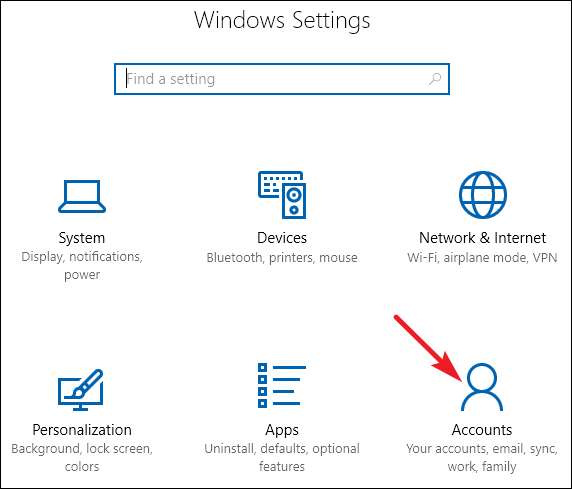
LIITTYVÄT: Kuinka lisätä ja valvoa lapsen tiliä Windows 10: ssä
Vaihda Tilit -sivulla Perhe ja muut ihmiset -välilehdelle ja napsauta sitten Lisää joku muu tähän tietokoneeseen -painiketta. Lisää perheenjäsen -painike saattaa houkutella sinua, mutta tämä ominaisuus edellyttää online-Microsoft-tilin luomista ja jäsenten määrittämistä perheellesi. Se on hyödyllinen ominaisuus, jonka avulla voit valvoa lapsen tiliä , mutta ei sitä, mitä olemme täällä.
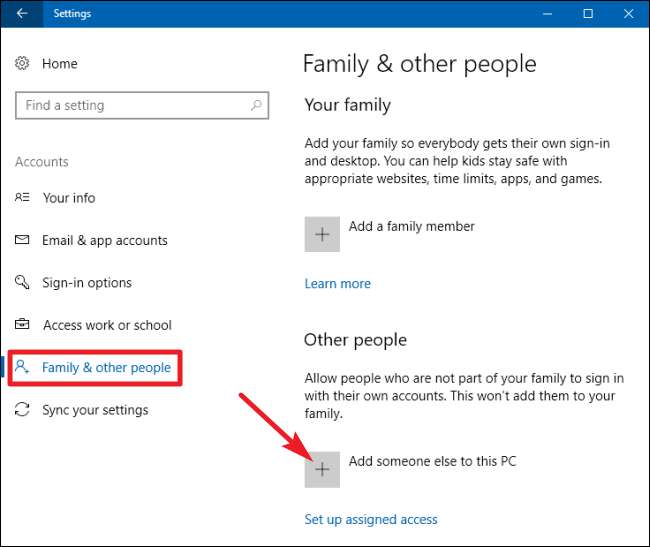
Avautuvassa Microsoft-tili-ikkunassa sinut ohjataan luomaan online-Microsoft-tili. Ohita kehote antaa sähköposti tai puhelinnumero. Napsauta sen sijaan alareunassa "Minulla ei ole tämän henkilön kirjautumistietoja" -linkkiä.
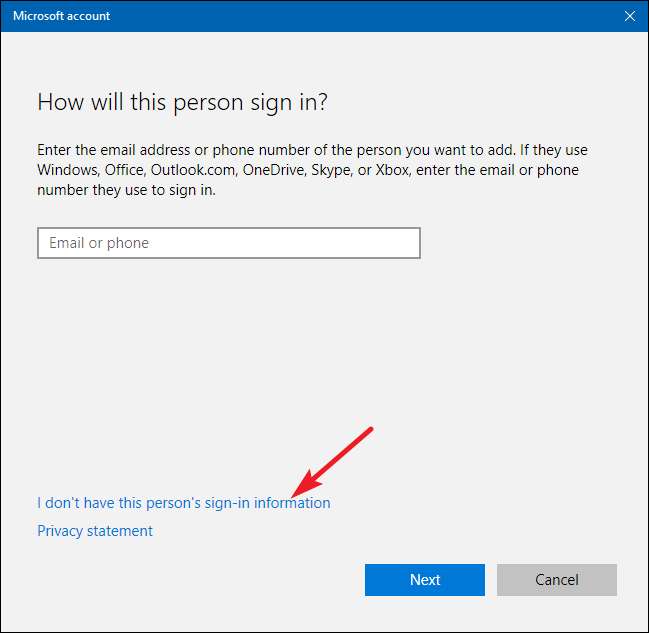
Seuraavalla sivulla Windows ehdottaa verkkotilin luomista. Jätä tämäkin uudelleen huomiotta ja napsauta alareunassa olevaa Lisää käyttäjä ilman Microsoft-tiliä -linkkiä.
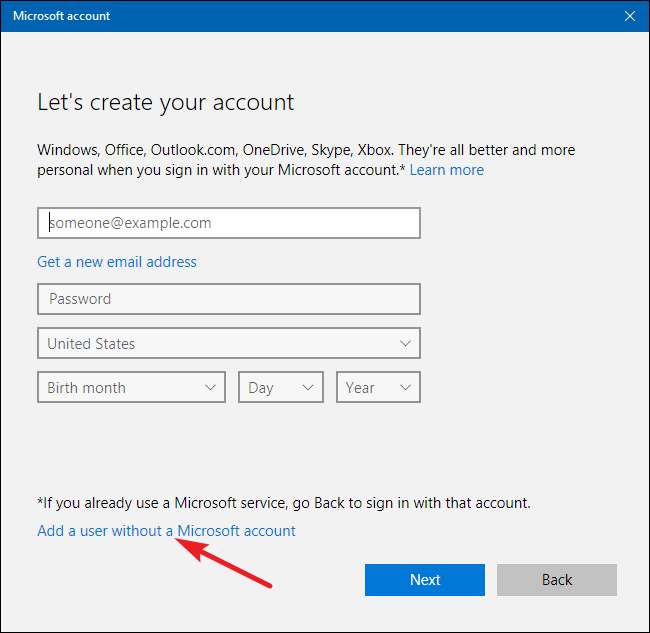
Jos olet luonut uusia tilejä Windows 7: ssä ja aiemmissa versioissa, seuraava näyttö näyttää sinulle tutulta. Kirjoita käyttäjänimi, salasana ja salasanavihje ja napsauta sitten Seuraava.
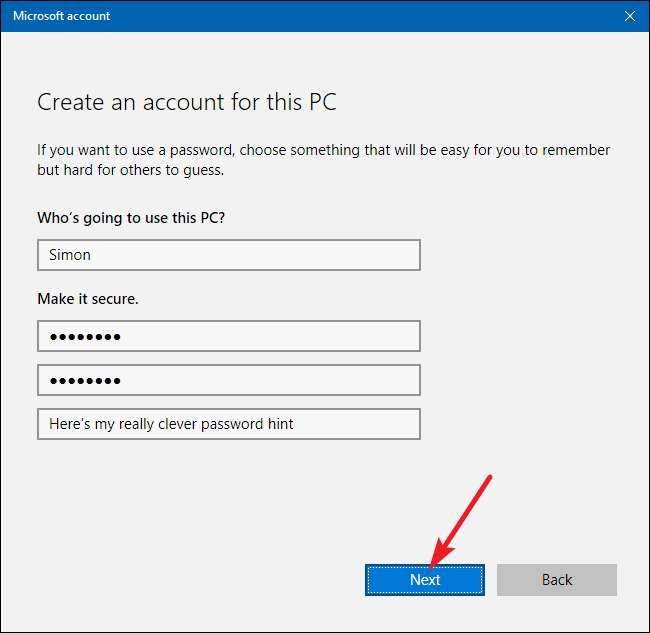
Kun olet napsauttanut Seuraava, sinut palataan takaisin aiemmin näytettyyn Tilit-näyttöön, mutta uusi käyttäjätilisi pitäisi nyt olla luettelossa. Ensimmäisen kerran, kun joku kirjautuu sisään tiliä käyttämällä, Windows luo käyttäjäkansiot ja viimeistelee asioiden määrittämisen.
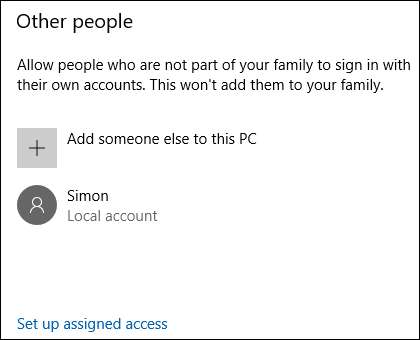
LIITTYVÄT: Käyttäjätilien määrittäminen ja määrittäminen Windows 10: ssä
Oletuksena paikallinen käyttäjätili on asetettu rajoitetuksi tiliksi, joten se ei voi asentaa sovelluksia tai tehdä koneeseen järjestelmänvalvojan muutoksia. Jos sinulla on pakottava syy vaihtaa tilityyppi järjestelmänvalvojan tiliksi, voit napsauttaa tilin merkintää, valita "Muuta tilin tyyppi" ja vaihtaa sen jälkeen rajoitetusta hallinnolliseksi. Jälleen kerran, ellei sinulla ole todellista tarvetta perustaa hallintatiliä, jätä se paljon turvallisempaan rajoitettuun tilaan.
Onko sinulla painava Windows 10 -kysymys? Ota meille sähköpostia osoitteeseen [email protected] ja teemme parhaamme vastata siihen.







